
Столкнулся с проблемой в магнитоле Teyes CC2L при обновлении приложений и установке новых, стало выскакивать сообщение которое гласит следующий текст:
Похоже, другое приложение блокирует доступ к Google Play. Закройте все приложения…
1.Зайдите в Настройки автомагнитолы

2. Затем Устройство

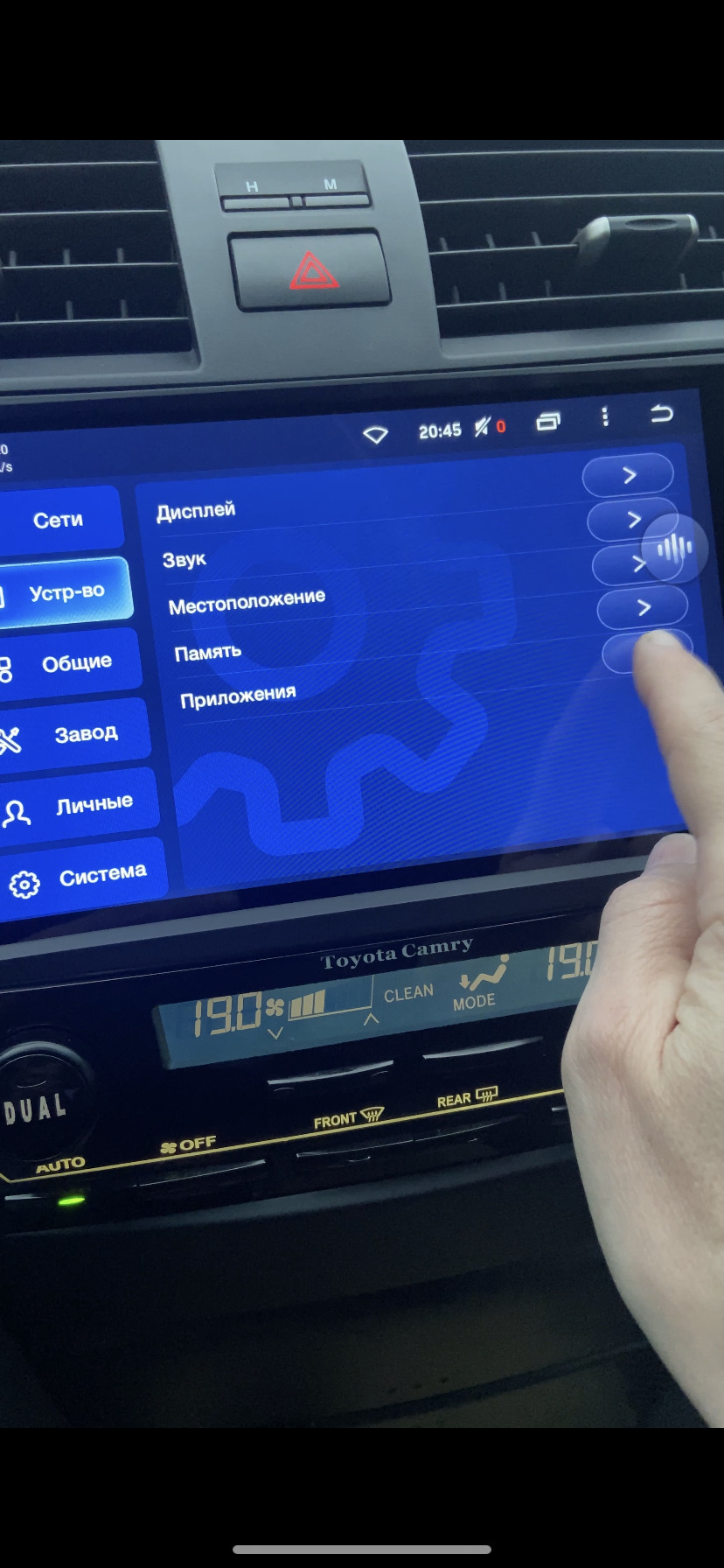
4. Пролистайте в самый низ и выберете пункт Расширенные настройки
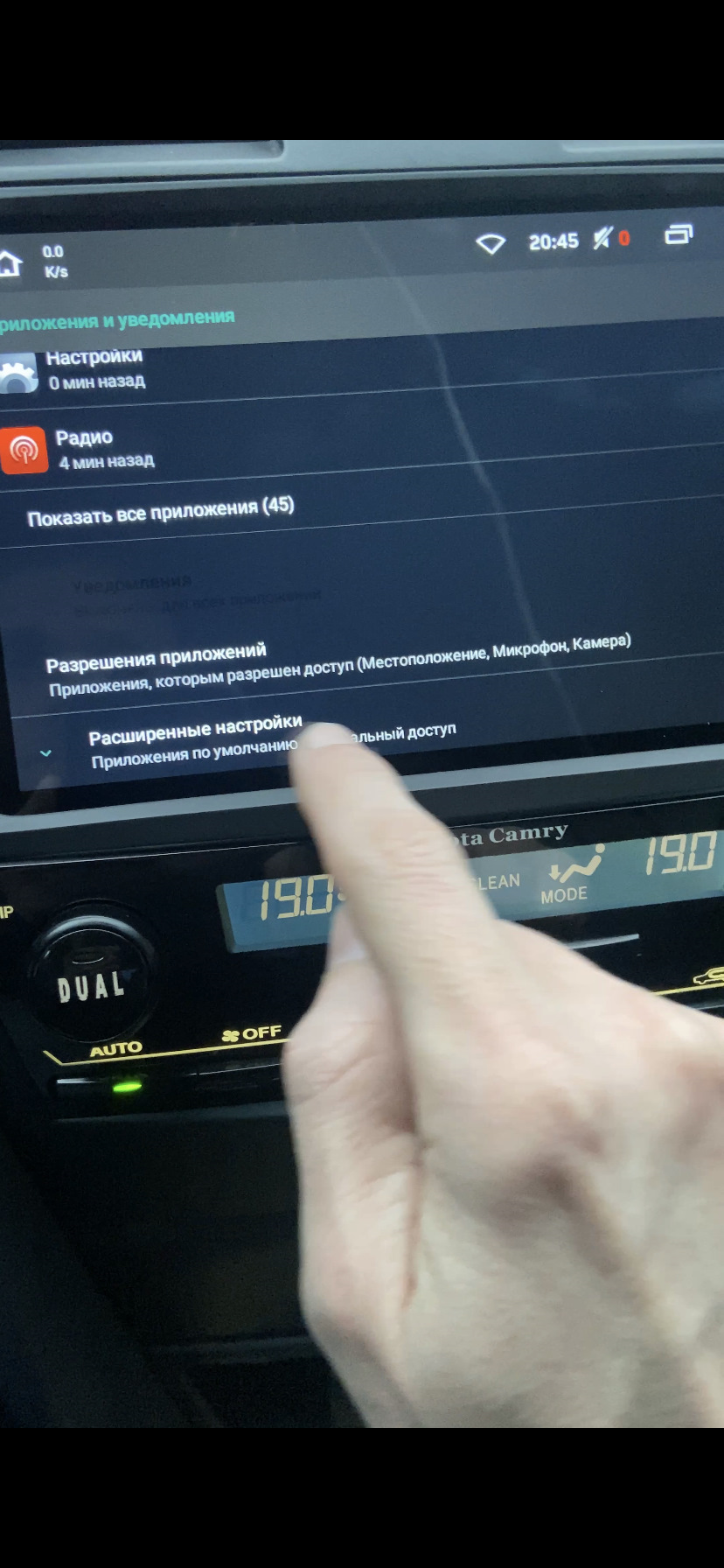
5. Снова пролистните в самый низ и выберете Специальный доступ.
Teyes CC2L Похоже, другое приложение блокирует доступ к Google Play. Закройте все приложения…
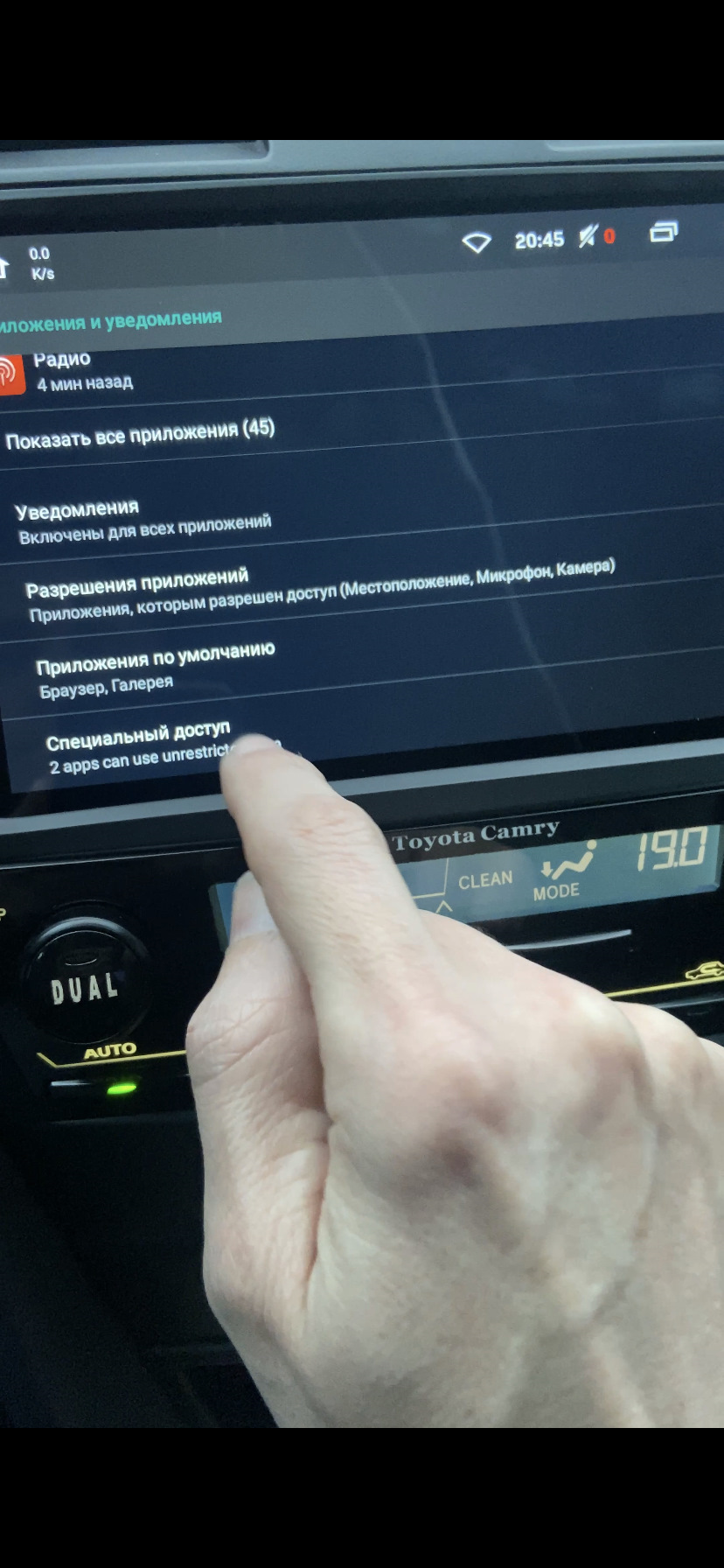
6. Зайдите в раздел Поверх других приложений

7. Выберете приложение Автомобиль и запретите его передвинув движок.
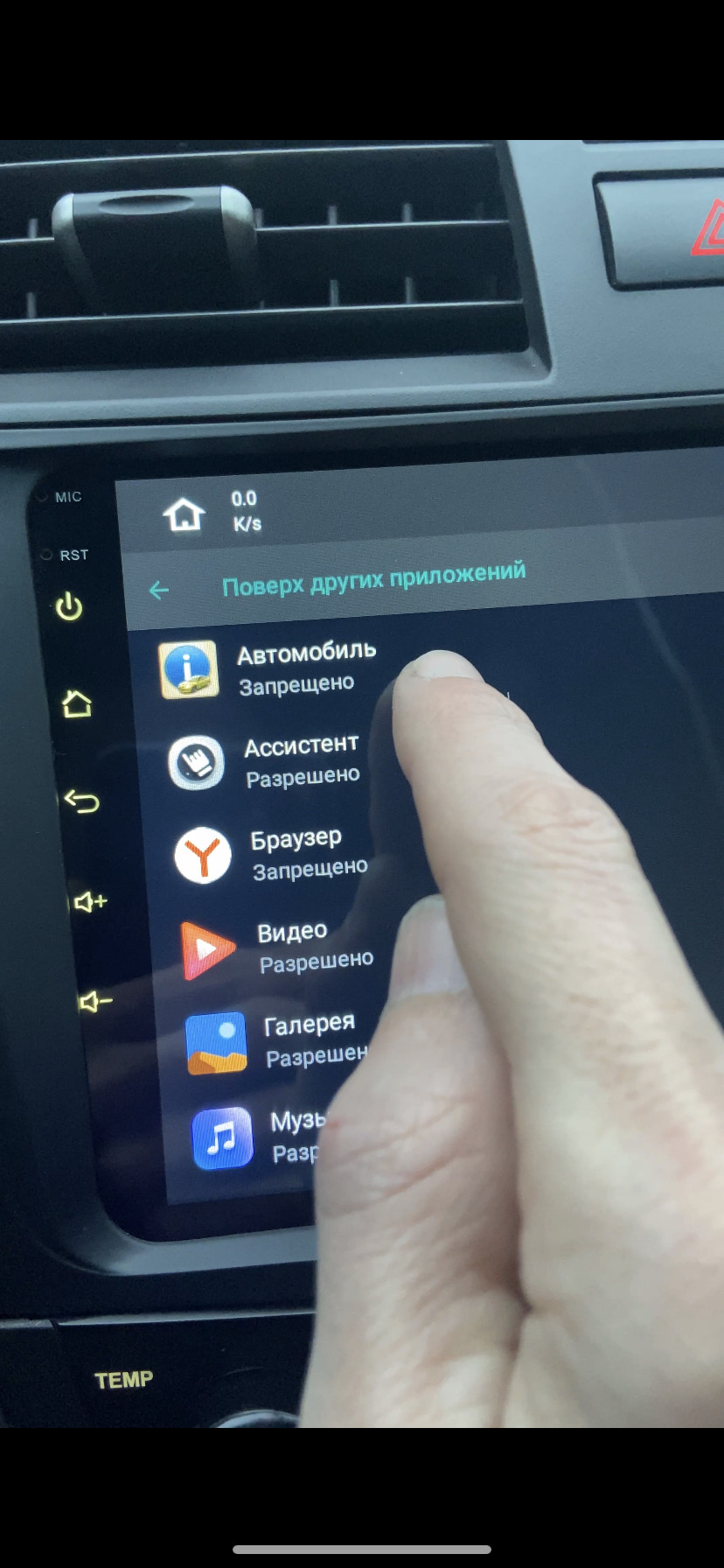
На этом все, загрузка и обновления с Гугл плей будут восстановлены.
Источник: www.drive2.ru
Похоже, другое приложение блокирует доступ к Google Play. Закройте все приложения… — что делать?
Google Play является основным магазином приложений на устройствах под управлением Android. Отсюда можно получить программу с необходимым функционалом или игру на любой вкус, а также сделать покупку платного контента.
В этой статье мы рассмотрим одну из проблем, связанную с этим магазином, которая характеризуется появлением сообщения «Похоже, другое приложение блокирует доступ к Google Play». Постараемся разобраться в причинах появления этой ошибки и в том, как её исправить.

Как закрыть все приложения на Android
В каждом устройстве под управлением Android есть возможность закрыть все запущенные пользователем в данный момент приложения. В тех случаях, если угрожающее транзакции приложение было запущенно пользователем, это поможет решить выше описанную проблему.
На каждом устройстве в зависимости от прошивки это происходит по разному, но суть примерно такая, как показано ниже:
- Нажмите на иконку в виде квадратика внизу экрана.
- Вы увидите список всех запущенных пользователем приложений. Нажмите на иконку в виде корзинки, чтобы закрыть сразу все.
- После этого попробуйте снова сделать в Google Play то действие, при котором появилась ошибка. Если блокирующее приложение было среди запущенных пользователем, то всё получится.
Если вы затрудняетесь таким способом закрыть все приложения, то другой простой метод — это перезагрузить устройство.






Устанавливаем статический DNS в меню Wi-Fi
Вам опять нужно вернуться через настройки в свойства беспроводного подключения. Снова обозначить галочкой «Расширенные параметры
» и отметить статическую настройку IP. При прокрутке вниз вы увидите два поля для заполнения: DNS1, где вы должны проставить 8.8.8.8 и DNS2, который вы заполняете цифрами 8.8.4.4 . Проверьте, все ли вы сделали согласно инструкции и нажмите «
Сохранить
». Перегружаем Wi-Fi на своем Android снова пробуем войти в Play Market. Работает? Если возникли трудности, идем дальше.
Как найти блокирующее приложение
Описанный выше способ закроет только те приложения, которые были запущенны пользователем. Но есть и приложения, которые запускаются автоматически во время загрузки Android. Их не будет в списке запущенных. Поэтому, если описанный выше способ не помог вам, то следует найти это приложение и удалить его.
Это нужно сделать для устранения ошибки «Похоже, другое приложение блокирует доступ к Google Play. Закройте все приложения…».
Итак, мешать Google Play может приложение, которое работает поверх всех окон. По мнению алгоритмов безопасности магазина, такие приложения могут записывать с экрана устройства. А когда речь идёт о вводе платёжных данных, то это недопустимо. Поэтому нужно отыскать приложения, у которых есть разрешение работать поверх всех окон. Совершите следующие шаги, чтобы сделать это (на разных устройствах могут быть отличия со скриншотами ниже):
- Для начала войдите в список установленных приложений. Для этого попадите в раздел «Настройки», а затем в «Приложения».
- Нажмите «Приложения».
- Вверху справа нажмите на три точки, чтобы открыть меню, и нажмите на раздел «Специальный доступ».
- Вы увидите список разрешения для приложений. Нажмите на «Наложение поверх других окон».
- Теперь перед вами окажется список приложений, которым разрешена возможность работы поверх всех окон. Просмотрите их и отключите это разрешение у приложений, которые вызывают подозрение. Для этого нужно просто тапнуть на нужный пункт и потом отключить разрешение. Можно отключить это сразу у всех приложений.
- Отзыв этого разрешения у того или иного приложения, естественно, повлияет на его работу. Поэтому запоминайте что и кому отключаете, чтобы потом не гадать, почему это работает не так, как нужно.
- После того, как отозвали разрешение на работу поверх всех окон у нужного приложения, попробуйте снова сделать финансовую операцию в Гугл Плей, которая вызвала ошибку.









Через удаление учетной записи Google на устройстве
В качестве крайней меры удалим учетную запись пользователя, а потом вновь активируем.
Важно! Перед выполнением последующих действий синхронизируем необходимую информацию с «облачным» хранилищем Google. Открываем меню настроек, переходим к разделу «Аккаунты»
Находим строку Google и заходим в нее
Открываем меню настроек, переходим к разделу «Аккаунты». Находим строку Google и заходим в нее.
Следующим шагом нажимаем «Удалить». Подтверждаем действие, а после перезагружаем коммуникатор.
После старта операционная система попросит ввести информацию об учетной записи Google. Вводим электронный ящик и пароль. Пробуем еще раз подключить Google Play к Интернету.
Какие приложения могут блокировать Google Play
Если в описанном выше способе вы затрудняетесь определить приложение, которое может блокировать работу Гугл Плей, то в первую очередь следуете обратить внимание на те программы, в функциях которых есть возможность записи с экрана. В первую очередь это программы для скринкастов, а во вторую — мессенджеры для видеозвонков, в которых есть функция демонстрации экрана (Zoom, Skype и другие).
Также обратите внимание на разнообразные приложения оптимизаторы, чистильщики, улучшатели аккумуляторов, которые по описанию должны делать аппарат лучше, а на деле только ухудшают его работу.
Если ни один из выше перечисленных способов не помог вам, то обратитесь в поддержку Google Play. Внизу нажмите на кнопку «Связаться с нами».






Некорректная синхронизация с модемом
Когда возможность подключения отсутствует только при использовании точки доступа, то необходимо определить неполадку маршрутизатора:
- Первоочередные манипуляции относятся к проверке работоспособности, при этом детально удостоверьтесь в активности всех светодиодов, которые подтверждают корректное сопряжение. Отображение индикации красного цвета означает надобность в помощи специалиста;
- При невозможности запуска Play Market попробуйте посредством браузера зайти на любой сайт. Полное исчерпание тарифа оператора не позволит осуществить соединение с любым ресурсом. Дополнительную информацию по вопросам раздачи Интернета можно узнать непосредственно у техподдержки соответствующей компании;
- Недостаточная скорость передачи данных. Отсутствие загрузки Play Market может быть обусловлено чрезмерно долгой синхронизацией программы посредством Wi-Fi. Если дисплей продолжительный период отображает белый интерфейс с процессом включения и последующим оповещением о завершении времени ожидания, то желательно постараться решить проблему с провайдером относительно качества услуг и быстродействия подключения;
- Наличие запрета соединения с Интернета для вашего смартфона. Из раздела настроек выберите вариант «О телефоне» и кликните по пункту «Общая информация, где находится действительный MAC-адрес мобильного устройства. При просмотре параметров модема можно удостовериться, что аналогичная последовательность присутствует в запрещающем списке, после чего её необходимо удалить и перезапустить роутер;
- Неправильный пароль локальной точки доступа. Несмотря на присутствие в панели быстрого доступа активного изображения Wi-Fi, в действительности корректное соединение может отсутствовать, поэтому необходимо повторно ввести код доступа;
- Некорректности в программном обеспечении маршрутизатора. При этом необходимо перейти на официальный ресурс производителя аппарата и загрузить наиболее актуальную систему;
- С отсутствием любой результативности доступных методов можно выполнить восстановление до заводских настроек с удалением всех пользовательских данных, поэтому важные файлы рекомендуется заранее перенести на внешний накопитель или компьютер.
При невозможности исправления возникших ошибок посредством системных манипуляций, наиболее вероятно, что проблема состоит в поломке технической части устройства.
На практике детальную диагностику выполнит только специалист, чтобы выяснить, в каком конкретно элементе локализуется проблема и надобность в ремонте.
Причины
Перед тем, как начать восстанавливать работоспособность приложения Play Market, нужно разобраться в происхождении ошибки. Бывают несколько причин неполадок:
Сложности с настройками доступа
Если параметры мобильной связи выставлены неправильно, то требуется редактировать возможные несоответствия:
- Проверить системный файл, обеспечивающий корректный обмен данными устройства с локальной сетью, при этом потребуется специализированное приложение Hosts Editor, однако полноценное применение предусматривает наличие прав суперпользователя. Компонент находится по адресу «/etc/hosts». Необходимо удостовериться, что отсутствуют любые исправления, к примеру, в результате использования блокиратора рекламных баннеров или ручных новшеств. Дополнительно данные могут быть нарушены вредоносными программами, поэтому следует исключить все сведения, помимо «0.0.1 localhost», после чего сохранить и выполнить перезагрузку;
- Проверить правильность прокси подключённой сети, поскольку возможно отсутствие мобильной передачи данных. На практике требуется изучить выставленные параметры точки доступа посредством раздела VPN в настройках смартфона Xiaomi с последующим удалением и перезапуском телефона.
Если все вышеперечисленные рекомендации неэффективны, то доступен наиболее радикальный метод – переустановка программного обеспечения, при этом крайне желательно использовать международную официальную версию, которая предоставляется с отсутствием сбоев и неполадок.
Многие пользователи Android-устройств сталкиваются с проблемой, когда на андроиде не работает PlayMarket (Плей маркет), как через мобильный интернет, так и через вай-фай. Из-за этого они не могут загрузить ни одно нормальное приложение, а установка программ из сторонних источников, как известно, грозит безопасности смартфона. Обычно когда не работает Плей маркет на андроиде пишет «подключение отсутствует», «ошибка сервера», «произошла ошибка» или «проверьте подключение». Сразу стоит отметить, что Play Market может не работать по многим причинам. В этой статье мы рассмотрим все эти причины и методы их устранения.
Нарушения в работе Гугл Маркет
- Зарегистрируйте или перейдите в другую учётную запись Google, поскольку сохраняется возможность блокировки основного аккаунта;
- Установите актуальные обновления, при этом рекомендуется предварительно создать резервную копию;
- При наличии сохранённой более ранней версии Play Market желательно установить её вместо текущей модификации. На практике желательно использовать утилиты, например, Titanium Backup;
- Полноценное восстановление операционной системы при условии, что в прошлом использовался функционал TWRP Recovery, причём в параметрах меню необходимо выбрать все категории помимо microSD-карты с последующей установкой стабильного ПО;
- Удаление кэша. Посредством настроек откройте раздел «Приложения» и кликните «Все приложения», после чего выполните очистку данных сервисов Google. Проверку работоспособности можно осуществить после перезапуска смартфона;
- Воспользуйтесь официальным программным обеспечением MIUI, поскольку сторонние модификации нередко располагают сбоями.
Устройство не заходит в «Плей Маркет»: подключение отсутствует
Если вы увидели такое сообщение, первое, что необходимо сделать — проверить соединение с интернетом. Многие пользователи не обращают на это внимания и ищут более глобальную проблему. Если вы пользуетесь мобильным интернетом — убедитесь, что вы не исчерпали лимит трафика.
В целом, для скачивания приложений и игр лучше использовать подключение через Wi-Fi, а вот сеть GPRS может быть настолько медленной, что «Плей Маркет» просто не будет ее воспринимать. В любом случае, закачка контента через мобильную сеть обойдется вам «в копеечку», если не установлен безлимит на пользование интернетом. Если соединение было установлено через Wi-Fi, удостоверьтесь, не были ли сброшены настройки роутера и исправен ли он сам. Для того чтобы понять, связаны ли неполадки именно с магазином, проверьте подключение к сети через браузер. Попробуйте зайти на любой другой сайт, и если у вас это получится — можно рассматривать другие причины, по которым «Андроид» не заходит в «Плей Маркет».
Источник: red-camera.ru